- Η τεχνολογία Miracast σάς βοηθά να μοιράζεστε ασύρματα περιεχόμενο σε μία οθόνη σε άλλη οθόνη ή προβολέα.
- Σε αυτό το άρθρο, θα σας παρουσιάσουμε πώς να λύσετε τα ζητήματα σύνδεσης Miracast που ενδέχεται να εμφανιστούν.
- Για να βρείτε λύσεις για άλλα ζητήματα λειτουργικών συστημάτων Windows, ανατρέξτε στους ολοκληρωμένους οδηγούς μας από Διανομέας Windows 10.
- Εάν αντιμετωπίζετε προβλήματα με οποιοδήποτε λογισμικό υπολογιστή και χρειάζεστε μια λύση, επισκεφτείτε το Ενότητα αντιμετώπισης προβλημάτων.

Αυτό το λογισμικό θα επιδιορθώσει κοινά σφάλματα υπολογιστή, θα σας προστατεύσει από την απώλεια αρχείων, κακόβουλο λογισμικό, αστοχία υλικού και θα βελτιστοποιήσετε τον υπολογιστή σας για μέγιστη απόδοση. Διορθώστε τα προβλήματα του υπολογιστή και αφαιρέστε τους ιούς τώρα σε 3 εύκολα βήματα:
- Κατεβάστε το Εργαλείο επισκευής υπολογιστή Restoro που συνοδεύεται από κατοχυρωμένες τεχνολογίες (διαθέσιμο δίπλωμα ευρεσιτεχνίας εδώ).
- Κάντε κλικ Εναρξη σάρωσης για να βρείτε ζητήματα των Windows που θα μπορούσαν να προκαλέσουν προβλήματα στον υπολογιστή.
- Κάντε κλικ Φτιάξ'τα όλα για να διορθώσετε ζητήματα που επηρεάζουν την ασφάλεια και την απόδοση του υπολογιστή σας
- Το Restoro κατεβάστηκε από 0 αναγνώστες αυτόν τον μήνα.
ο Πρότυπο ασύρματης οθόνης Miracast επιτρέπει στους χρήστες να αντικατοπτρίζουν την οθόνη μιας συσκευής σε μια άλλη συσκευή. Για παράδειγμα, οι χρήστες μπορούν να αντικατοπτρίζουν τις οθόνες των φορητών υπολογιστών τους σε επιτραπέζιες VDU ή τηλεοράσεις με ενεργοποιημένο το Miracast.
Έτσι, το Miracast μοιάζει λίγο με ασύρματο HDMI καλώδιο με το οποίο οι χρήστες μπορούν να συνδέσουν συσκευές για να προβάλλουν τις οθόνες τους.
Ωστόσο, ένα Ο υπολογιστής ή η κινητή συσκευή σας δεν υποστηρίζει το Miracast εμφανίζεται το μήνυμα σφάλματος για ορισμένους χρήστες. Κατά συνέπεια, το Miracast mirroring δεν λειτουργεί.
Ακολουθούν μερικές πιθανές λύσεις για τη διόρθωση του Ο υπολογιστής ή η κινητή συσκευή σας δεν υποστηρίζει το Miracast λάθος. Ως πρώτο βήμα, θα πρέπει να ελέγξετε ξανά ότι ο φορητός ή επιτραπέζιος υπολογιστής σας υποστηρίζει πραγματικά το Miracast.
Πώς μπορώ να επιλύσω ζητήματα συνδέσεων Miracast στα Windows 10;
1. Ενημέρωση προγραμμάτων οδήγησης δικτύου

Ίσως χρειαστεί να ενημερώσετε τα προγράμματα οδήγησης δικτύου σας στα πιο πρόσφατα για να διορθώσετε το Ο υπολογιστής ή η κινητή συσκευή σας δεν υποστηρίζει το Miracast λάθος. Για να διατηρείτε ενημερωμένους τους οδηγούς σας, σας προτείνουμε Επιδιόρθωση προγράμματος οδήγησης.
Αυτό το λογισμικό είναι μια από τις καλύτερες λύσεις δημιουργήθηκε ειδικά για να διατηρεί τον υπολογιστή σας σε άριστη κατάσταση χωρίς να χάνετε χρόνο εκτελώντας μη αυτόματες ενημερώσεις προγραμμάτων οδήγησης. Είναι ένα ελαφρύ εργαλείο και τα μόνα εξαρτήματα που εγκαθιστάτε στον υπολογιστή σας είναι ο σαρωτής προγράμματος οδήγησης και το πρόγραμμα λήψης.
Μπορείτε να μάθετε περισσότερα για αυτό το εξαιρετικό εργαλείο στο Οδηγός επιδιόρθωσης προγράμματος οδήγησης.

DriverFix
Διατηρήστε τον υπολογιστή σας ενημερωμένο απλό και γρήγορο, με το καλύτερο εργαλείο για ενημερώσεις προγραμμάτων οδήγησης.
2. Ελέγξτε εάν η συσκευή σας υποστηρίζει Miracast
- Πάτα το Πλήκτρο Windows + R, μπαίνοντας dxdiag στο Run και κάνοντας κλικ στο OK.
- Στη συνέχεια, κάντε κλικ στο Αποθήκευση όλων των πληροφοριών κουμπί στο παράθυρο DirectX.
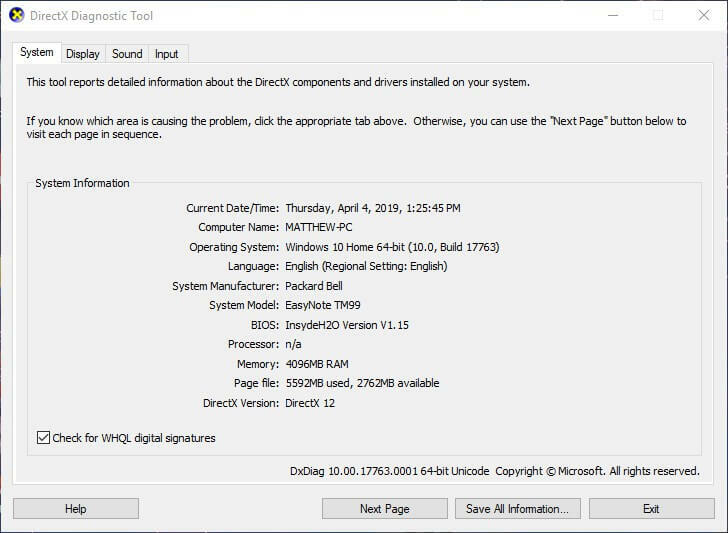
- Επιλέξτε ένα φάκελο για να αποθηκεύσετε το αρχείο κειμένου και κάντε κλικ στο Εντάξει κουμπί.
- Μετά από αυτό, πατήστε το Πλήκτρο Windows + Q κλειδί.
- Εισαγω Μπλοκ ΣΗΜΕΙΩΣΕΩΝ στο Κορτάνα πλαίσιο αναζήτησης και επιλέξτε για να ανοίξετε το Σημειωματάριο.
- Στη συνέχεια κάντε κλικ Αρχείο > Ανοιξε και επιλέξτε για να ανοίξετε το DxDiag.txt.
- Στη συνέχεια, μετακινηθείτε προς τα κάτω στη λεπτομέρεια Miracast που αναφέρεται στην ενότητα Πληροφορίες συστήματος στο έγγραφο DxDiag, το οποίο θα πρέπει να λέει "Διαθέσιμο, με HDCP."
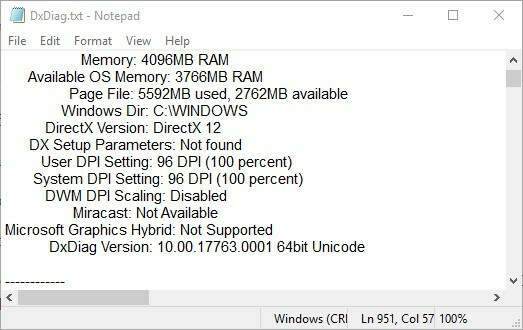
- Επιπλέον, θα πρέπει να ελέγξετε τη συμβατότητα του προσαρμογέα δικτύου. Για να το κάνετε αυτό, εισαγάγετε PowerShell στην Κορτάνα.
- Κάντε δεξί κλικ στο PowerShell και επιλέξτε Εκτέλεση ως διαχειριστής.
- Στη συνέχεια εισάγετε Get-netadapter | επιλέξτε Όνομα, ndisversion στο PowerShell.
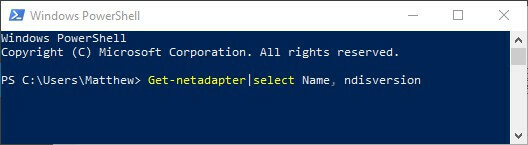
- Στη συνέχεια, το PowerShell θα εμφανίσει αριθμούς NdisVersion, οι οποίοι πρέπει να είναι πάνω από 6.30.
Σημείωση: Εάν ανακαλύψετε ότι οι υπολογιστές δεν υποστηρίζουν το Miracast, θα χρειαστείτε έναν ασύρματο προσαρμογέα οθόνης. Microsoft Ασύρματος προσαρμογέας οθόνης είναι πιθανώς ένα από τα καλύτερα για συσκευές Windows.
3. Ελέγξτε εάν το Wi-Fi είναι ενεργοποιημένο και στις δύο συσκευές
- Εισαγω Τρέξιμο στην Cortana και κάντε κλικ στο Εκτέλεση για να ανοίξετε αυτό το αξεσουάρ.
- Στη συνέχεια εισάγετε ms-ρυθμίσεις: δίκτυο-wifi στο πλαίσιο Run's Open και πατήστε το Εντάξει κουμπί.

- Στη συνέχεια, ενεργοποιήστε το Wi-Fi εάν είναι απενεργοποιημένο.
- Θα πρέπει επίσης να ελέγξετε εάν το Wi-Fi είναι ενεργοποιημένο στην άλλη συσκευή. Τα ακριβή βήματα για έλεγχο εξαρτώνται από τη συσκευή σας.
Σημείωση: Ορισμένοι χρήστες δήλωσαν ότι το Ο υπολογιστής ή η κινητή συσκευή σας δεν υποστηρίζει το Miracast Προέκυψε σφάλμα ακόμα και αν είναι βέβαιοι ότι οι συσκευές τους πληρούν τις απαιτήσεις για κατοπτρισμό Miracast. Μια άλλη απαίτηση είναι να έχετε ενεργοποιημένο το Wi-Fi και στις δύο συσκευές.
4. Επιλέξτε αυτόματο για επιλογή ασύρματης λειτουργίας
- Κάντε δεξί κλικ στα Windows 10's Κουμπί εκκίνησης και επιλέξτε Διαχειριστή της συσκευής.
- Κάντε διπλό κλικ στην κατηγορία Προσαρμογείς δικτύου.
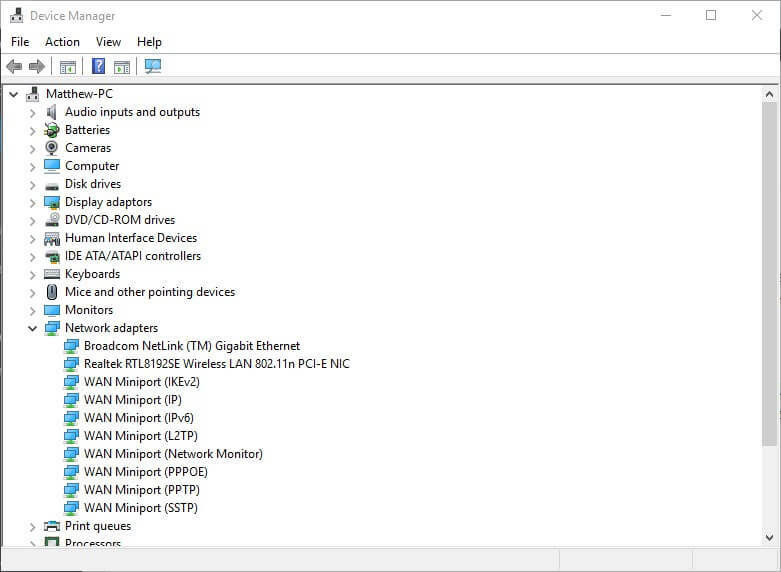
- Στη συνέχεια, κάντε δεξί κλικ στον προσαρμογέα ασύρματου δικτύου που αναφέρεται εκεί και επιλέξτε το Ιδιότητες επιλογή για να ανοίξετε το παράθυρο που φαίνεται ακριβώς παρακάτω.
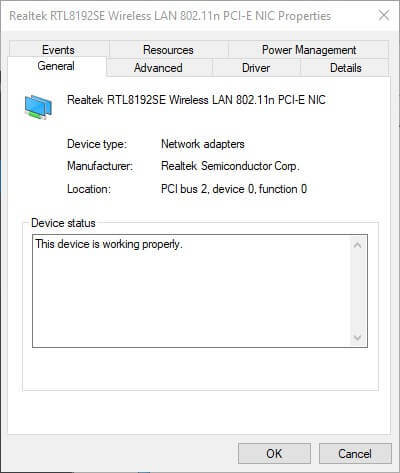
- Κάντε κλικ στο Προχωρημένος καρτέλα που φαίνεται παρακάτω.
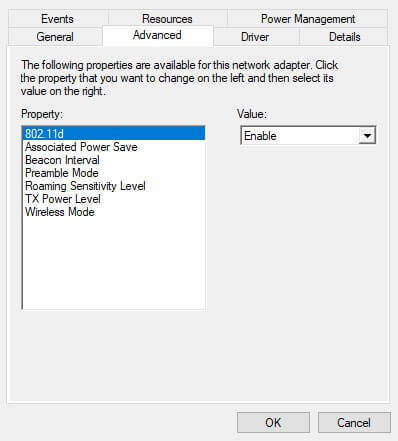
- Επίλεξε το Επιλογή ασύρματης λειτουργίας ιδιοκτησία.
- Στη συνέχεια επιλέξτε Αυτο στο αναπτυσσόμενο μενού Value.
- Πάτα το Εντάξει κουμπί.
Σημείωση: Ορισμένοι χρήστες έχουν διορθώσει το Ο υπολογιστής ή η κινητή συσκευή σας δεν υποστηρίζει το Miracast σφάλμα επιλέγοντας το Αυτο επιλογή για επιλογή ασύρματης λειτουργίας.
5. Επανεγκαταστήστε το πρόγραμμα οδήγησης ασύρματου προσαρμογέα
- Κάντε δεξί κλικ στο κουμπί Έναρξη και επιλέξτε Τρέξιμο.
- Εισαγω devmgmt.msc στο Εκτέλεση και κάντε κλικ στο Εντάξει.
- Αναπτύξτε το Κατηγορία προσαρμογέα δικτύου στη Διαχείριση συσκευών.
- Κάντε δεξί κλικ στον προσαρμογέα ασύρματου δικτύου για να επιλέξετε το Απεγκαταστήστε τη συσκευή επιλογή.

- Κάντε κλικ Κατάργηση εγκατάστασης στο παράθυρο Κατάργηση εγκατάστασης συσκευής που ανοίγει.
- Επανεκκινήστε την επιφάνεια εργασίας ή τον φορητό υπολογιστή μετά την απεγκατάσταση του προγράμματος οδήγησης. Στη συνέχεια, αυτό το πρόγραμμα οδήγησης θα επανεγκατασταθεί αυτόματα.
Οι παραπάνω επιδιορθώσεις ενδέχεται να επιλύσουν το Ο υπολογιστής ή η κινητή συσκευή σας δεν υποστηρίζει το Miracast για ορισμένους χρήστες. Σημειώστε επίσης ότι το πρόβλημα μπορεί να οφείλεται σε κάποιο τρίτο μέρος VPN λογισμικό, όπως Cisco AnyConnect. Έτσι, απενεργοποιήστε τα εγκατεστημένα VPN τρίτων κατασκευαστών πριν χρησιμοποιήσετε το Miracast mirroring
 Εξακολουθείτε να αντιμετωπίζετε προβλήματα;Διορθώστε τα με αυτό το εργαλείο:
Εξακολουθείτε να αντιμετωπίζετε προβλήματα;Διορθώστε τα με αυτό το εργαλείο:
- Κάντε λήψη αυτού του εργαλείου επισκευής υπολογιστή βαθμολογήθηκε Μεγάλη στο TrustPilot.com (η λήψη ξεκινά από αυτήν τη σελίδα).
- Κάντε κλικ Εναρξη σάρωσης για να βρείτε ζητήματα των Windows που θα μπορούσαν να προκαλέσουν προβλήματα στον υπολογιστή.
- Κάντε κλικ Φτιάξ'τα όλα για την επίλυση προβλημάτων με τις κατοχυρωμένες τεχνολογίες (Αποκλειστική έκπτωση για τους αναγνώστες μας).
Το Restoro κατεβάστηκε από 0 αναγνώστες αυτόν τον μήνα.


